Google skjöl: Hvernig á að búa til efnisyfirlit

Lærðu hvernig á að búa til efnisyfirlit í Google skjölum á auðveldan hátt.
Þó að Twitch sé vefsíða sem margir hafa gaman af, þá er það ekki endilega tebolli allra. ef þú hefur búið til reikning og vilt ekki lengur nota þjónustuna gætirðu bara gleymt því og aldrei skráð þig inn aftur. Að öðrum kosti gætirðu viljað slökkva á eða eyða reikningnum þínum sem varanlegri lausn.
Í raun og veru er ekki mikill munur á því einfaldlega að yfirgefa reikninginn þinn og slökkva á honum. Ef þú gerir reikninginn þinn óvirkan geturðu samt skráð þig inn aftur eins og venjulega og endurvirkjað reikninginn þinn með tveimur smellum hvenær sem þú gerir það. Eini munurinn er sá að það hættir sjálfkrafa við allar endurnýjun áskriftar, sem gæti sparað þér peninga. Ef annað hvort er verið að yfirgefa reikninginn þinn eða gera hann óvirkan, verður reikningurinn þinn sjálfkrafa endurunninn eftir árs óvirkni og notandanafnið þitt verður gert aðgengilegt aftur.
Ábending: Til að koma í veg fyrir að reikningurinn þinn sé endurunninn skaltu skrá þig inn einu sinni á ári til að halda reikningnum þínum merktum sem virkum.
Ef þú velur að eyða reikningnum þínum alveg verður reikningnum þínum eytt strax og varanlega og persónulegum upplýsingum þínum verður eytt af netþjónum Twitch innan níutíu daga. Ef reikningi er eytt tekur það að minnsta kosti sex mánuði að endurvinna það notendanafn og gera það aftur aðgengilegt fyrir nýja notendur.
Ef þú ætlar einfaldlega að yfirgefa reikninginn þinn, þá er ekkert sem þú þarft að gera, bara ekki skrá þig inn aftur. Til að slökkva á reikningnum þínum þarftu að fara í reikningsstillingarnar þínar. Til að gera það, smelltu á prófílmyndina þína efst í hægra horninu og smelltu síðan á „Stillingar“.
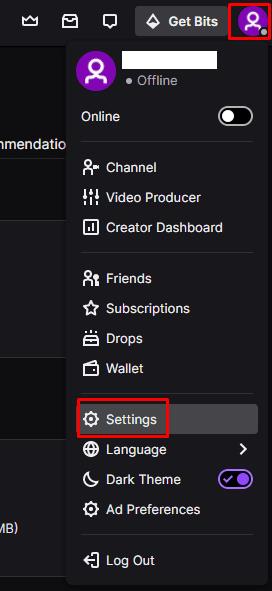
Til að opna reikningsstillingarnar þínar skaltu smella á prófílmyndina þína, efst í hægra horninu og síðan á „Stillingar“.
Þegar þú ert kominn í stillingarnar skaltu skruna neðst á sjálfgefna „Profile“ flipann og smella á „Slökkva á reikningi“ hlekkinn.
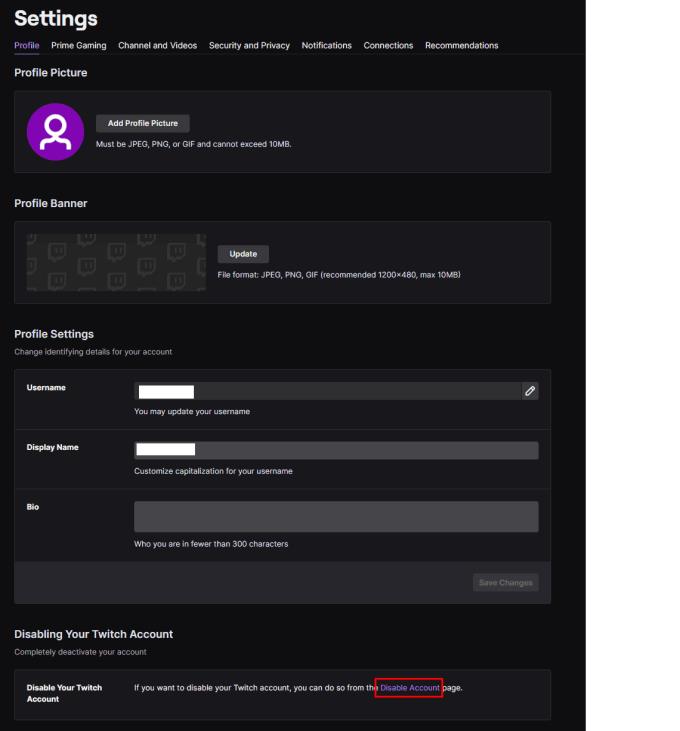
Smelltu á hlekkinn „Slökkva á reikningi“ neðst á sjálfgefna „Profile“ flipanum.
Athugaðu hvort reikningsnafnið í reitnum „Reikningur til að óvirkja“ sé rétt, sláðu síðan inn ástæðuna fyrir því að þú hættir, ef þú vilt. Þegar þú ert tilbúinn skaltu smella á „Slökkva á reikningi“. Þú verður beðinn um að staðfesta lykilorðið þitt, þá verður reikningurinn þinn óvirkur.
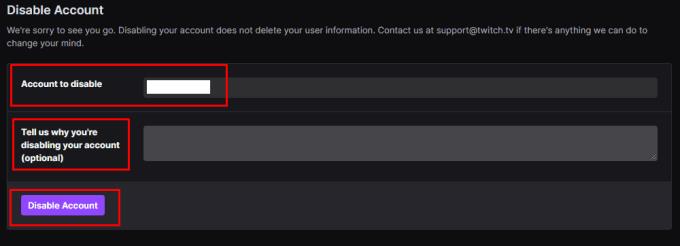
Athugaðu hvort þú sért að slökkva á réttum notanda, sláðu inn ástæðu ef þú vilt, smelltu svo á „Slökkva á reikningi“ og staðfestu lykilorðið þitt.
Pirrandi, það eru engir tenglar í stillingunum til að eyða Twitch reikningnum þínum, en ef þú vafrar á https://www.twitch.tv/user/delete-account geturðu fengið aðgang að eyðublaðinu til að eyða reikningnum þínum. Ferlið er eins og að slökkva á reikningnum þínum, en þú munt ekki geta endurheimt eyddan reikning.
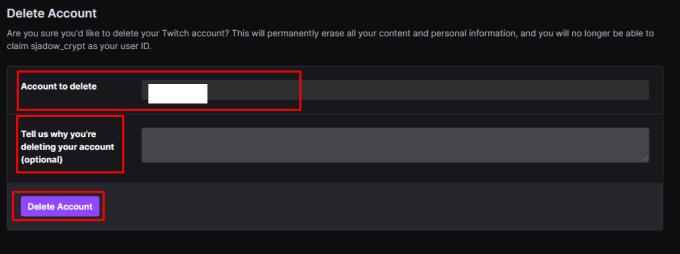
Flettu að hlekknum til að eyða reikningi, með því að skipta út orðinu „slökkva“ fyrir „eyða“ af slóð reikningsins óvirkja, fylgdu síðan sama ferli til að eyða reikningnum þínum.
Lærðu hvernig á að búa til efnisyfirlit í Google skjölum á auðveldan hátt.
AR Zone er innbyggt app sem er fáanlegt í nýjustu Samsung símunum. Lærðu meira um AR eiginleika, hvernig á að nota appið og hvernig á að fjarlægja það.
Við sýnum þér nákvæmar skref um hvernig á að breyta Facebook lykilorðinu þínu.
Chrome, sjálfgefið, sýnir þér ekki alla vefslóðina. Þér er kannski sama um þessi smáatriði, en ef þú þarft af einhverjum ástæðum að birta alla vefslóðina, nákvæmar leiðbeiningar um hvernig á að láta Google Chrome birta alla vefslóðina á veffangastikunni.
Reddit breytti hönnun sinni enn og aftur í janúar 2024. Endurhönnunin er hægt að sjá af notendum skjáborðsvafra og þrengir að aðalstraumnum á sama tíma og tenglar eru til staðar.
Að slá uppáhalds tilvitnunina þína úr bókinni þinni á Facebook er tímafrekt og fullt af villum. Lærðu hvernig á að nota Google Lens til að afrita texta úr bókum yfir í tækin þín.
Áminningar hafa alltaf verið aðal hápunktur Google Home. Þeir gera líf okkar örugglega auðveldara. Við skulum fara í stutta skoðunarferð um hvernig á að búa til áminningar á Google Home svo að þú missir aldrei af því að sinna mikilvægum erindum.
Stundum, þegar þú ert að vinna í Chrome, geturðu ekki fengið aðgang að ákveðnum vefsíðum og færð upp villuna „Laga DNS vistfang netþjóns fannst ekki í Chrome“. Hér er hvernig þú getur leyst málið.
Hvernig á að breyta lykilorðinu þínu á Netflix streymisvídeóþjónustunni með því að nota valinn vafra eða Android app.
Ef þú vilt losna við endurheimta síður skilaboðin á Microsoft Edge skaltu einfaldlega loka vafranum eða ýta á Escape takkann.






